win10提示无法启动SENS服务的处理方法 win10提示无法启动SENS服务怎么回事
更新时间:2023-03-30 08:31:40作者:jiang
近期一位用户留言说在操作win10系统却弹出提示“无法启动SENS服务”,此故障问题算是比较常见的,这时候我们该如何解决该问题?要解决此故障很简单,本教程和大家说说一下win10系统提示无法启动SENS服务的处理方法。
具体方法如下:
1、首先,我们使用系统组合快捷键启动“运行”程序。组合键为‘win+r’。

2、在“运行”程序的输入框中输入“services.msc”。输入完成后回车打开“系统服务”设置窗口。
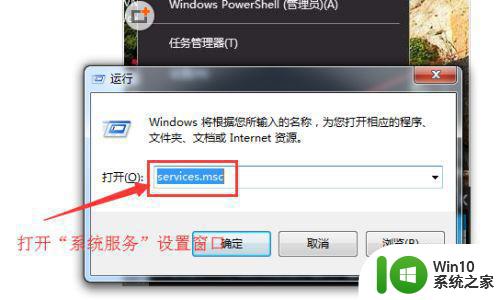
3、在“系统服务”窗口中的系统服务中找到名为“System Event Notification Servic”的服务项。
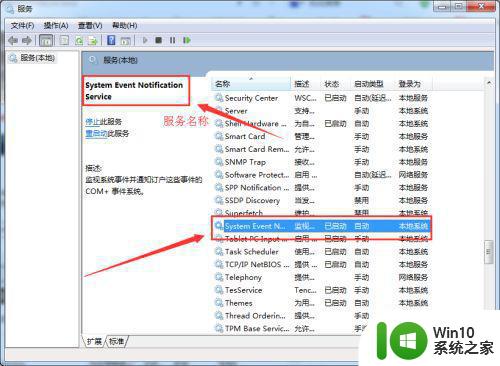
4、找到“System Event Notification Servic”服务后,双击服务名,进入服务设置页面,将启动状态设置为“自动”。
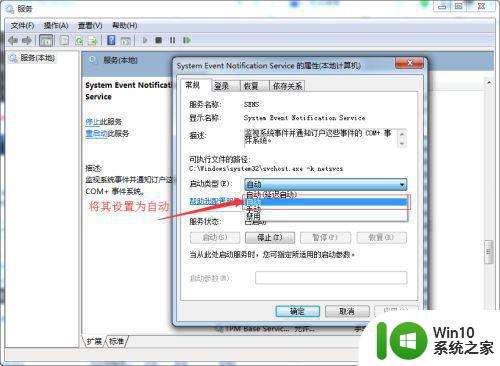
5、设置完成后,点击下方的“启动”按钮。小编的是已经启动的,所以“启动”按钮无法点击。如果服务未启动,“启动”按钮就可以点击了。
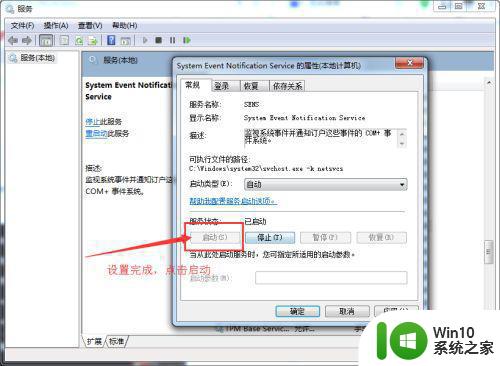
6、其实,我们还可以通过在命令提示符程序中执行以下的命令完成设置。
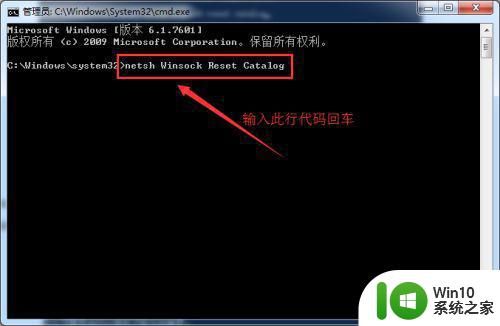
7、输入以上图片中的代码后,我们回车执行,等待系统提示重启。提示以后重启电脑即可完成设置。
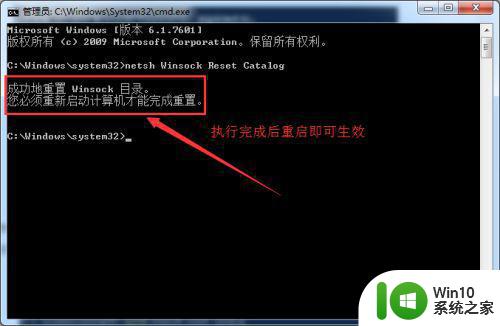
以上和大家分享win10提示无法启动SENS服务怎么回事,此故障比较常见,有遇到相同故障问题的用户一起来操作。
win10提示无法启动SENS服务的处理方法 win10提示无法启动SENS服务怎么回事相关教程
- win10频繁提示无法启动SENS服务的解决方法 win10频繁提示无法启动SENS服务怎么办
- windows10系统sens服务启动不了处理方法 windows10 sens服务无法启动怎么解决
- win10激活提示无法联系任何密钥管理服务器解决方法 win10激活提示无法联系密钥管理服务器怎么办
- win10提示音频服务未运行修复方法 win10音频服务无法启动怎么办
- win10无法上网依赖服务或组无法启动解决方法 win10无法上网依赖服务无法启动
- win10禁用服务dns client启动设置方法 win10禁用dns client服务怎么启动
- win10拨号1068依赖服务或组无法启动怎么解决 Win10拨号1068错误依赖服务无法启动解决方法
- 激活win10系统总显示“无法连接到你组织的激活服务器”的处理方法 win10系统无法连接到组织的激活服务器怎么处理
- windows无法启动windows audio服务1068怎么解决win10 Windows音频服务无法启动怎么办win10
- 激活win10提示不能访问你公司的激活服务怎么解决 win10提示无法连接公司激活服务怎么办
- win101068依赖服务或组无法启动怎么解决 Win10 1068依赖服务或组无法启动解决方法
- win10错误1068依赖服务或组无法启动怎么解决 Win10错误1068如何修复依赖服务或组无法启动
- win10玩只狼:影逝二度游戏卡顿什么原因 win10玩只狼:影逝二度游戏卡顿的处理方法 win10只狼影逝二度游戏卡顿解决方法
- 《极品飞车13:变速》win10无法启动解决方法 极品飞车13变速win10闪退解决方法
- win10桌面图标设置没有权限访问如何处理 Win10桌面图标权限访问被拒绝怎么办
- win10打不开应用商店一直转圈修复方法 win10应用商店打不开怎么办
win10系统教程推荐
- 1 win10桌面图标设置没有权限访问如何处理 Win10桌面图标权限访问被拒绝怎么办
- 2 win10关闭个人信息收集的最佳方法 如何在win10中关闭个人信息收集
- 3 英雄联盟win10无法初始化图像设备怎么办 英雄联盟win10启动黑屏怎么解决
- 4 win10需要来自system权限才能删除解决方法 Win10删除文件需要管理员权限解决方法
- 5 win10电脑查看激活密码的快捷方法 win10电脑激活密码查看方法
- 6 win10平板模式怎么切换电脑模式快捷键 win10平板模式如何切换至电脑模式
- 7 win10 usb无法识别鼠标无法操作如何修复 Win10 USB接口无法识别鼠标怎么办
- 8 笔记本电脑win10更新后开机黑屏很久才有画面如何修复 win10更新后笔记本电脑开机黑屏怎么办
- 9 电脑w10设备管理器里没有蓝牙怎么办 电脑w10蓝牙设备管理器找不到
- 10 win10系统此电脑中的文件夹怎么删除 win10系统如何删除文件夹
win10系统推荐
- 1 中关村ghost win10 64位标准旗舰版下载v2023.04
- 2 索尼笔记本ghost win10 32位优化安装版v2023.04
- 3 系统之家ghost win10 32位中文旗舰版下载v2023.04
- 4 雨林木风ghost win10 64位简化游戏版v2023.04
- 5 电脑公司ghost win10 64位安全免激活版v2023.04
- 6 系统之家ghost win10 32位经典装机版下载v2023.04
- 7 宏碁笔记本ghost win10 64位官方免激活版v2023.04
- 8 雨林木风ghost win10 64位镜像快速版v2023.04
- 9 深度技术ghost win10 64位旗舰免激活版v2023.03
- 10 系统之家ghost win10 64位稳定正式版v2023.03